Download PDF
Download page ワークフローと使用例.
ワークフローと使用例
ネットワークの可視性を使用すると、ネットワークがアプリケーションのパフォーマンスに影響しているかどうかを簡単に判別できます。このページでは、高レベルのトラブルシューティング ワークフローについて説明します。また、これらのワークフローを使用して、実際のネットワークの問題を解決する方法の例をいくつか紹介します。
アプリケーションのトラブルシューティング
アプリケーション ダッシュボードに、低速、非常に低速、エラー、または停止状態のトランザクションが表示されます。ネットワークの状態が原因ですか。
アプリケーション ダッシュボード:ネットワークの状態が問題の原因となっているか。
ネットワークエージェントは、各アプリケーション階層のネットワークパフォーマンスのメトリックを収集します。アプリケーション フロー マップにパフォーマンスの問題が表示される場合は、ポップアップを開き、[Network] タブをクリックします。応答時間とその他のグラフの間に相関関係がありますか。ある場合は、以下が応答時間に影響しています。
- 2 つの階層間での TCP の影響(遅延)
- クライアント階層、サーバ階層、または階層間のネットワークパスでのパフォーマンスに影響するイベント(PIE)
- TCP 接続のセットアップまたは切断中のエラー(エラー)

ネットワークダッシュボード:どのネットワーク階層とリンクがこれらのネットワーク状態と関連しているか。
ネットワークダッシュボードに移動します。このダッシュボードには、アプリケーションの TCP とネットワークのコンテキストが表示されます。各階層とリンクには、状況依存のダッシュボードを開く、右クリックオプションの [View Metrics] があります。ダッシュボードのグラフを使用すると、ネットワークの根本原因を簡単に見つけることができます。最初に各ダッシュボードの左上のグラフでメトリックの相関関係を探し、その後、他のグラフでも探します。
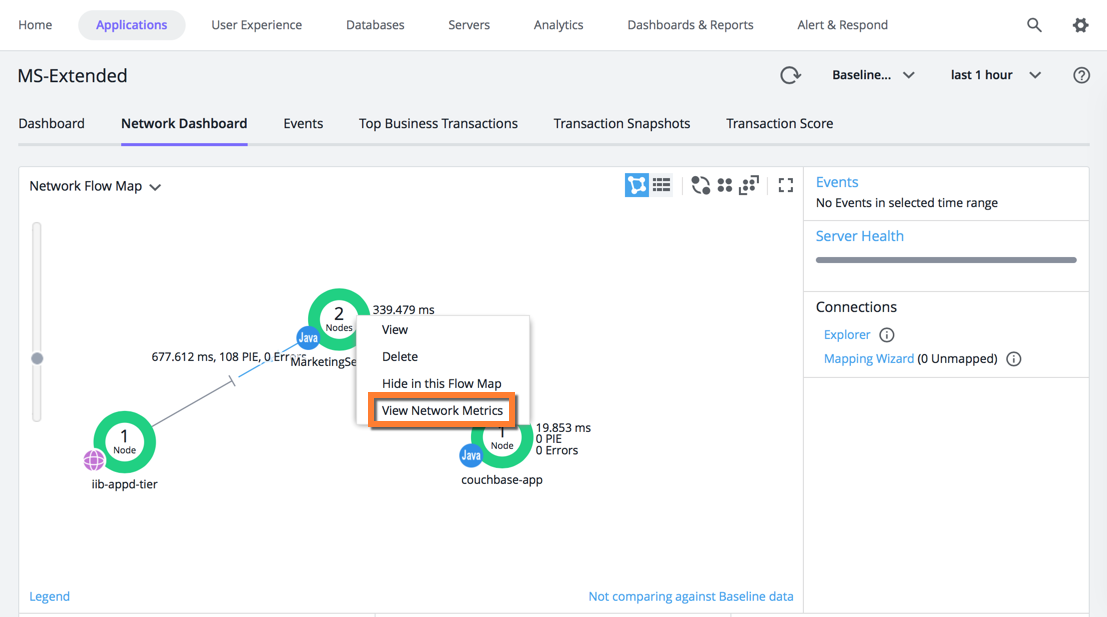
階層ダッシュボード:この階層のどのネットワークメトリックが異常トランザクションに関連しているか。
リンクダッシュボードと階層ダッシュボードには、どちらにも [Network Pie - Contributors] グラフがあります。このグラフは、これらのネットワーク状態が、クライアント階層、サーバ階層、ネットワークリンクのうちのどこで発生しているか判別するのに役立ちます。
この例では、上部のグラフから、停止したトランザクションの急増が、PIE(パフォーマンスに影響を与えるイベント)の急増に関連していることがわかります。また下部のグラフから、クライアント階層でこれらのイベントが発生したことがわかります。この情報をふまえ、他の関連するメトリックを見つけて、クライアント階層の問題を特定できます。
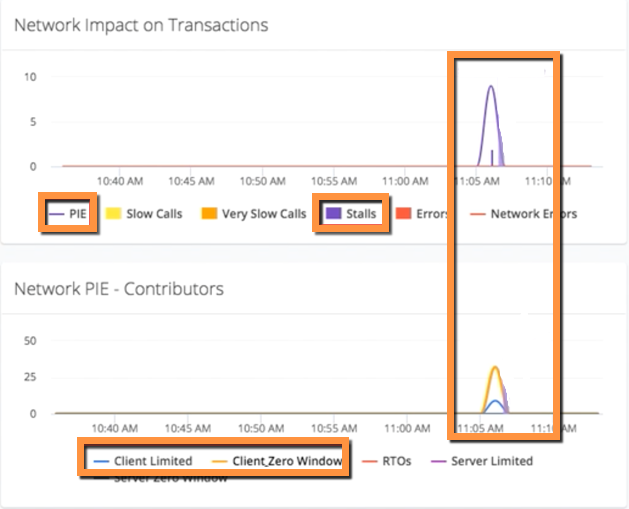
基本診断
一連の相関ネットワークメトリックと関連する階層/リンクについて情報を得ました。多くの場合、問題を特定して解決するのにこの情報で十分です。ネットワークチームに連絡し、「階層 X、リンク Y などで次のネットワークの問題が見つかり、それらの問題はアプリケーションのパフォーマンスの問題に関連しています」と伝えることができます。また、ネットワークダッシュボードの URL をチームに送り、「リンク Y をクリックして、接続を確認してください。これらの接続の 1 つ以上で問題が発生しています。」と伝えることができます。これにより、通常、ネットワークチームは問題を特定して解決するための十分な情報を得ることができます。
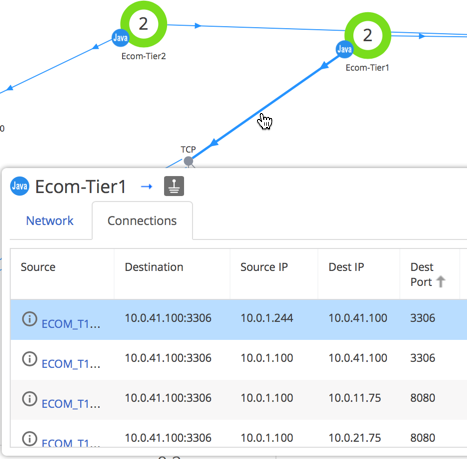
ネットワークダッシュボード(詳細診断):これらのネットワークの問題が発生しているのはどの TCP 接続か。
詳細情報を収集する必要がある場合は、ネットワーク状態が発生している TCP 接続にドリルダウンできます。関連するネットワークリンクをクリックし、ポップアップで [Connections] を選択します。モニタ対象の接続の KPI メトリック(スループット、TCP 損失、PIE、エラー)に基づいてテーブルをソートします。その後、接続を右クリックし、メトリックブラウザまたは状況依存のダッシュボードでメトリックを表示できます。
ネットワークエージェントは、デフォルトでは個々の接続をモニタしません。推奨されるワークフローは、特定のリンクセットに問題を絞り込んだ後でのみ接続のモニタリングを有効にすることです。次を参照してください 動的モニタリングモードとネットワークの可視性

トランザクションの診断
特定の異常(低速、非常に低速、エラー、または停止)トランザクションをトラブルシューティングしています。ネットワークの状態が原因ですか。
トランザクション スナップショット リスト:特定の低速、停止、またはエラーのトランザクションの原因はネットワークか。
トランザクションビューアで、個々のトランザクションのネットワークパフォーマンスを診断できます。トランザクション スナップショット リストで、スナップショットをダブルクリックします。
トランザクション スナップショット ビューア:遅延、停止、またはエラーが発生しているのは(どの階層の)どこか。
トランザクションビューアが表示されたら、遅延、停止、またはエラーが発生している階層で [Drill Down] をクリックします。

[Tier Overview] タブで [Network] をクリックします。
トランザクション スナップショット用のネットワークダッシュボード:問題のあるトランザクションと、そのトランザクションの時間に関するネットワークパフォーマンスの問題との間に相関関係があるか。
トランザクション ダッシュボードには、トランザクションの異常の割合、パフォーマンスに影響を与えるイベント、およびトランザクション実行時のネットワークエラーが表示されます。各グラフでは、スナップショットの時間範囲が強調表示されます。[Network Impact on Transactions] グラフ(左上)では、トランザクションの異常、ネットワークのエラー、およびパフォーマンスに影響を与えるイベントの相関関係が強調表示されます。その後、他のグラフで相関関係を見つけ、根本原因にドリルダウンできます。

ネットワークの正常性チェック
現在、アプリケーションに問題はありませんが、ネットワークをモニタし、潜在的な問題がアプリケーションに影響を与え始める前にそれらの問題を特定したいと考えています。
ネットワークダッシュボード:階層またはリンクがそのベースライン外で実行されているか。
ネットワークの正常性チェックをすばやく実行するには、ネットワークダッシュボードに移動し、ベースライン化を有効にします。ネットワーク KPI が要素のベースラインを超える要素は、黄色または赤色で表示されます。
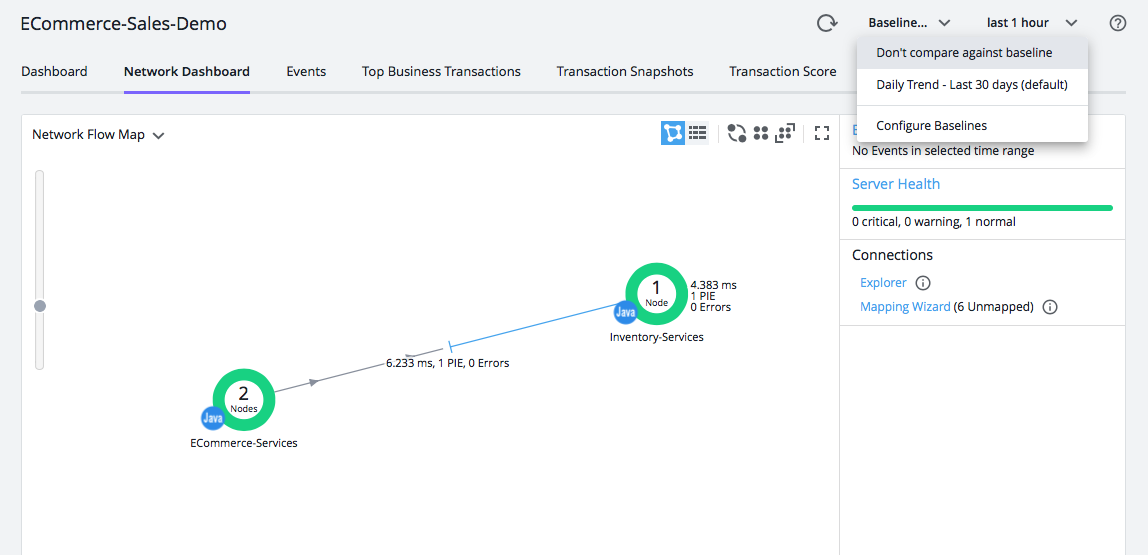
階層またはリンクのネットワーク KPI がその要素のパフォーマンスベースラインの範囲外である場合は、ポップアップの [Network] タブでその要素のベースラインと異常を表示できます。要素に KPI の異常がある場合は、状況依存ダッシュボードでその要素を診断することもできます(右クリックして [View Metrics] を選択します)。

ネットワークダッシュボード:ネットワークリンクまたは接続にパフォーマンスに関する深刻な問題があるか。
リンクまたは接続にパフォーマンスの問題があるかどうかをただちに確認するには、接続エクスプローラを開きます(ネットワークフローマップの右側にある [Explorer] リンクをクリックします)。すべてのネットワークリンクと接続の KPI を 1 つのテーブルに表示できます。KPI またはエラーに基づいてテーブルをソートし、各ネットワークリンクを展開して、そのリンク内のすべての接続の KPI を表示できます。
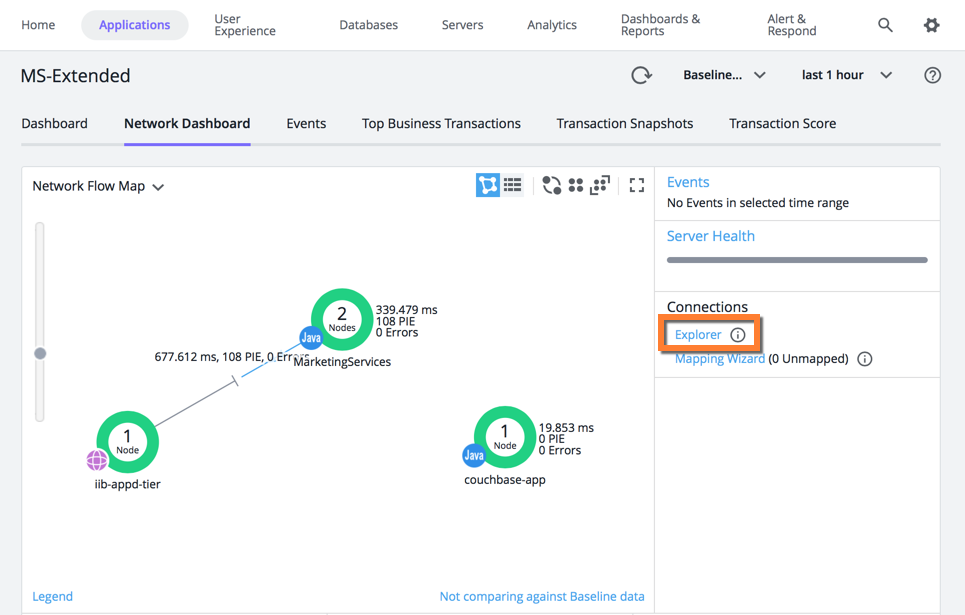
ユースケースの例